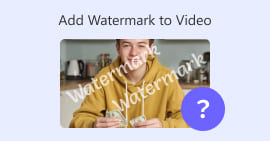Kurze Diskussion darüber, wie man wie ein Profi ein Bild zu einem Tiktok-Videobeitrag hinzufügt
Tiktok hat weltweit bereits mehr als eine Milliarde Downloads erhalten und wird immer aktueller. Die Benutzer waren begeistert, diese App zu verwenden, weil sie es uns ermöglicht, Videos für 3 Minuten oder weniger zu filmen und andere Menschen auf der ganzen Welt zu sehen. Während es immer besser wird, gibt es viele Funktionen, die Sie verwenden können, um Ihr Tiktok-Video einzigartig zu machen; Eine davon ist das Hinzufügen eines Bildes zu einem Video. Das Hinzufügen von Bildern während des Filmens auf Tiktok könnte jedoch für einige Benutzer etwas schwierig sein. Glücklicherweise haben wir einen Weg gefunden, es Ihnen beizubringen So fügen Sie einem Tiktok-Video ein Bild hinzu mit den drei Methoden und lerne daraus.
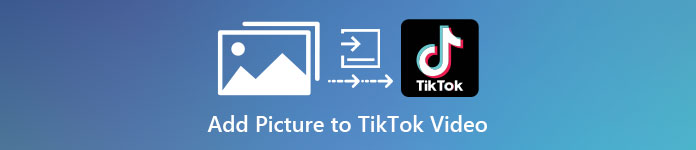
Teil 1. Wie Sie mit den beiden integrierten Tiktok-Funktionen ein Foto auf ein TikTok-Video einfügen
Bevor wir beginnen, möchten wir Sie darüber informieren, dass die zwei Möglichkeiten, die wir in diesem Artikel hinzugefügt haben, bereits in Tiktok enthalten sind. Wählen Sie jetzt bitte, welche Art und Weise am besten zu Ihnen passt, und genießen Sie es, Ihr Video mit seinem Bild zu filmen.
1. Weg. So verwenden Sie ein Foto als Hintergrund für Tiktok-Videos
Angenommen, Sie möchten das Bild, das Sie haben, als Hintergrund verwenden. Nun, wir haben Sie abgedeckt. Bitte lesen Sie die unten aufgeführten detaillierten Schritte und erfahren Sie, wie Sie Videos und Bilder auf Tiktok zusammenstellen.
Schritt 1. Laden Sie die Tiktok-App aus dem Play Store oder App Store herunter und öffnen Sie sie dann als Nächstes.
Schritt 2. Klicken Sie danach auf die Schaltfläche + und gehen Sie zu Auswirkungen.
Schritt 3. Schieben Sie das Menü, um die Optionen anzuzeigen, suchen Sie nach Grüner Bildschirm und klicken Sie darauf. Klicken Sie in den Optionen auf „Auswählen“ und wählen Sie dann das Bild aus, das Sie als Hintergrund verwenden möchten.
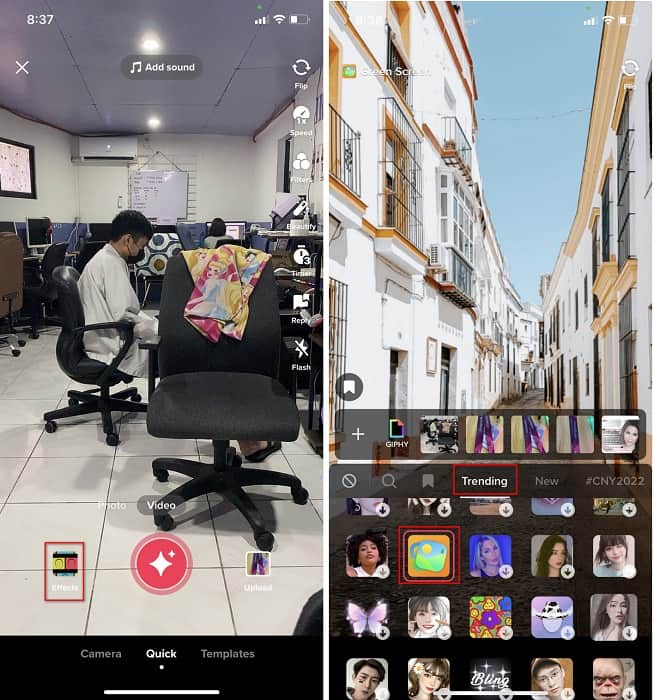
Schritt 4. Klicken Sie auf die Runde REC Schaltfläche, um das Video mit dem Bildhintergrund aufzunehmen, klicken Sie erneut darauf, um es zu stoppen, klicken Sie Nächster, dann Entwürfe um es in Ihrem Kontoordner zu speichern.
2. Weg. So fügen Sie ein Bild auf Tiktok hinzu, während Sie die Videos filmen
Diese Methode ist im Trend, da die meisten Benutzer dieses hinzugefügte Bild ihres Lieblingskünstlers, ihrer Freunde, Familie, Geräte usw. verwenden. Vielleicht haben Sie bereits die Idee, und um Ihnen jetzt beizubringen, wie Sie Fotos zu einem TikTok-Video hinzufügen, folgen Sie den nachstehenden Schritten.
Schritt 1. Laden Sie Tiktok in Ihrem Play Store oder App Store herunter und öffnen Sie es anschließend, um die folgenden Schritte auszuführen.
Schritt 2. Drücken Sie die + Klicken Sie auf die Schaltfläche und klicken Sie auf Auswirkungen nächste.
Schritt 3. Drücke den Im Trend und suche diese Bild Symbol und klicken Sie darauf. Als nächstes wählen Sie bitte das gewünschte Bild aus und platzieren es an der gewünschten Stelle auf dem Bildschirm.
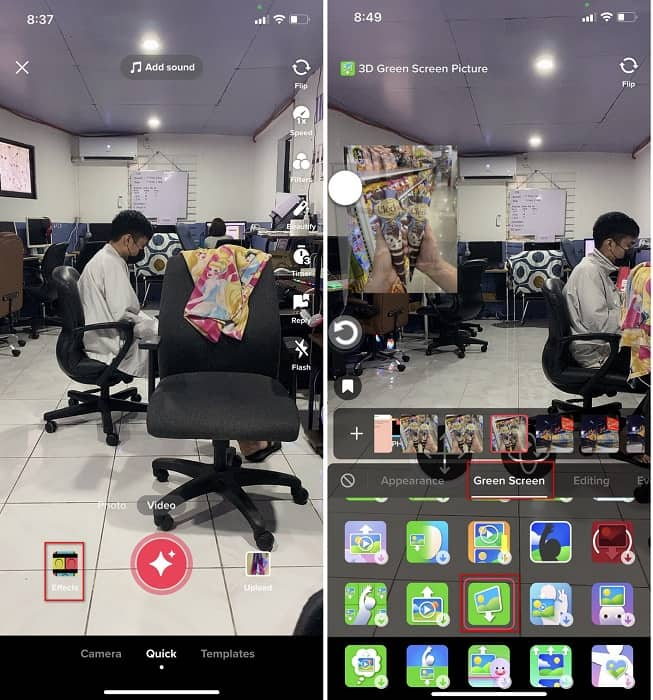
Schritt 4. Tippen Sie auf die rot Taste zum Starten der Aufnahme; Wenn Sie mit der Aufnahme fertig sind, klicken Sie erneut auf dieselbe Schaltfläche, um sie zu stoppen. Drücken Sie Nächster dann Entwürfe um es noch nicht auf Ihrem TikTok-Konto zu posten.
Teil 2. So fügen Sie ein Bild zu einem TikTok-Video hinzu, indem Sie den ultimativen Weg unter Windows und Mac verwenden
Möchten Sie das Geheimnis erfahren und erfahren, wie Sie ein Bild in ein TikTok-Video einfügen? Nicht zufrieden mit dem integrierten Editor, den Tiktok bietet? In diesem Fall müssen Sie die verwenden Video Converter Ultimate. Wenn Sie gerne bearbeiten, können Sie dieses Tool verwenden, um Bilder, Effekte, Filter und mehr zu Ihren Tiktok-Videos hinzuzufügen, bevor Sie sie auf Tiktok veröffentlichen.
Mit diesem Tool können Sie ein beeindruckendes Video erstellen, um die anderen Benutzer mit der endgültigen Ausgabe zu beeindrucken. Sie können das Tool jedoch nicht auf Ihr Telefon herunterladen, da es nicht unterstützt wird. Aber Sie können mehr tun, wenn Sie einen Desktop und dieses Tool haben. Möchten Sie das Bild zu Ihren Tiktok-Videos hinzufügen? Befolgen Sie das nachstehende Tutorial, um zu erfahren, wie Sie dem Tiktok-Video ein Bild hinzufügen.
Schritt 1. Sie können das Ultimate jetzt direkt auf Ihr Windows und Ihren Mac herunterladen, indem Sie unten auf die Download-Schaltfläche klicken. Installieren Sie es als Nächstes umgehend und führen Sie das Tool auf Ihrem System aus, indem Sie das Tool öffnen. Bevor wir mit den folgenden Schritten fortfahren, müssen Sie sich zunächst mit der Benutzeroberfläche des Tools vertraut machen. Wenn Sie sich bereits damit vertraut gemacht haben, fahren Sie mit dem nächsten Schritt fort.
Free DownloadFür Windows 7 oder höherSicherer Download
Free DownloadFür MacOS 10.7 oder höherSicherer Download
Schritt 2. Drücke den Werkzeugkasten Teil und finden Sie die Video-Wasserzeichen.
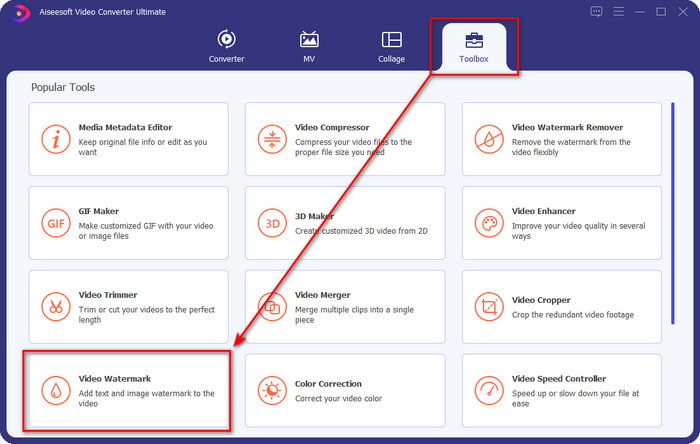
Schritt 3. Fügen Sie die Videodatei hinzu, indem Sie auf klicken + unterschreiben, suchen Sie die Datei in dem Ordner, der auf Ihrem Bildschirm angezeigt wird, klicken Sie darauf und drücken Sie Öffnen um die Datei hochzuladen.
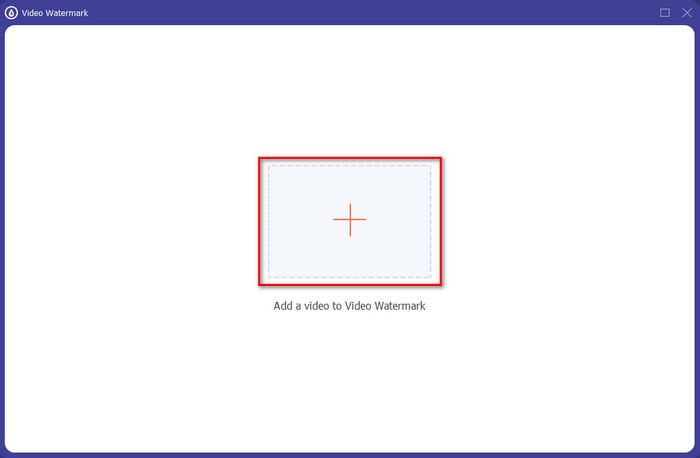
Schritt 4. Klicken Sie im neuen Fenster auf Bildwasserzeichen. Ein anderer Computerordner wird auf Ihrem Bildschirm angezeigt; Suchen Sie das Bild, das Sie hinzufügen möchten, und drücken Sie Öffnen.
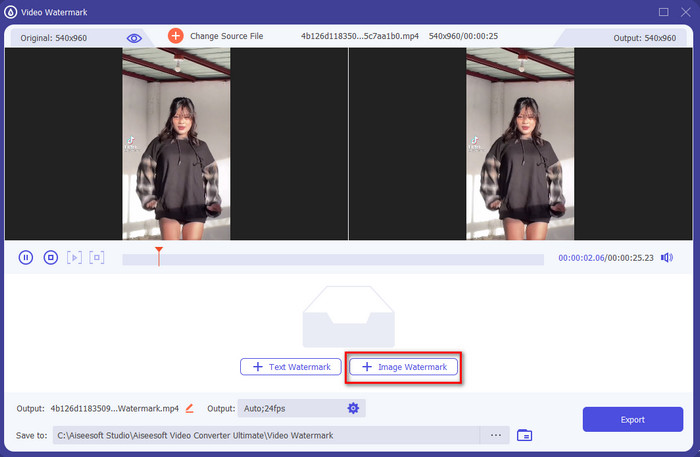
Schritt 5. Passen Sie die Bildgröße an, indem Sie ziehen Bildverhältnis des Bildes. Halten und Bewegung das Bild und platzieren Sie es an der gewünschten Stelle. Klicken Sie schließlich auf die Export Schaltfläche, um das TikTok-Video mit dem enthaltenen Bild zu speichern.
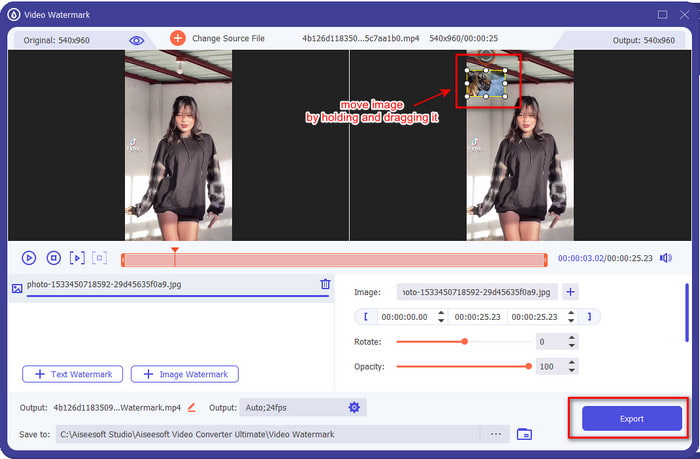
Teil 3. Häufig gestellte Fragen zum Hinzufügen von Fotos zu TikTok-Videos
Wie kann ich das Tiktok-Wasserzeichen entfernen?
Lernen So entfernen Sie das Wasserzeichen von Tiktok, können Sie diesen Artikel anklicken und lesen, um die Vorgehensweise zu erfahren. Die Details in diesem Beitrag bieten eine effektive Möglichkeit, das Wasserzeichen des TikTok auf dem exportierten Video zu entfernen; Sie müssen sich keine Sorgen machen, da es leicht zu befolgen und zu verstehen ist.
Ist es sicher, TikTok zu verwenden?
Es ist sicher, TikTok zu verwenden. Einige Videos fordern die anderen Benutzer jedoch zu todesmutigen Stunts heraus, die für jedes Alter unsicher sind. Außerdem verfügt die App nicht über eine Ende-zu-Ende-Verschlüsselung, sodass die Kommunikation zwischen Empfänger und Sender unverschlüsselt oder einfach nur geschützt ist. Darüber hinaus besagen einige Beweisfetzen, dass TikTok biometrische Daten der Benutzer gesammelt hat; um genau zu sein, es stiehlt Stimmabdrücke und Gesichter. Denken Sie also daran, die App mit Bedacht zu verwenden und niemals zu viele wichtige Informationen über sich selbst hinzuzufügen.
Warum wurde Tiktok giftig?
Die Kultur, die Tiktok-Benutzer in dieser Generation geschaffen haben, wurde giftig, und einige Benutzer sehen die Video-Sharing-App als ungesund an, insbesondere für kleine Kinder. Es wurde unvermeidlich, unangemessene Inhalte wie Vorurteile über die Nationalität einer Person, Sexismus, Schönheitsideale für alle und Mobbing zu sehen. Obwohl dies unvermeidlich ist, gibt es immer noch Inhalte, die beweisen, dass nicht alle TikTok-Benutzer giftig sind. Und wir glauben immer noch, dass es eine Chance gibt, diese Toxizität zu ändern und sie in eine friedliche und liebevolle Gemeinschaft zu verwandeln.
Fazit
Jetzt wissen wir es So fügen Sie einem Tiktok-Video ein Bild hinzu, ist es an der Zeit, Ihre Tiktok-Videos mit Bildern zu teilen, um allen eine gute Stimmung oder einzigartige Videos zu bringen. Das Filmen mit dem Bild schränkt jedoch Ihre Bewegungen ein, da das Bild auf dem Bildschirm zu einer Blockade wird. Aber warten Sie, seien Sie nicht traurig, denn Sie können zuerst filmen, es auf Ihren Computer übertragen und verwenden Video Converter Ultimate um das Bild später hinzuzufügen. Damit können Sie mehr aus Ihren Tiktok-Videos machen und sie hervorragend aussehen lassen als die anderen Videos. Also, worauf wartest Du? Laden Sie es jetzt auf Ihren Desktop herunter, um mit der Erstellung des ultimativen und beeindruckendsten Tiktok-Videos aller Zeiten zu beginnen!



 Video Converter Ultimate
Video Converter Ultimate Bildschirm recorder
Bildschirm recorder